Met toetsencombinaties kun je veel sneller werken – vooral als je een programma regelmatig gebruikt. In dit artikel zetten we de belangrijkste sneltoetsen van WordPress op een rij.
Je kent ongetwijfeld de toetsencombinaties Ctrl + C (kopiëren) en Ctrl + V (plakken). Maar niet alleen programma’s als Word gebruiken zulke toetsencombinaties, ook WordPress kent ze. Deze wijken deels af van shortcuts in andere software. Er zijn bijvoorbeeld verschillende sneltoetsen voor de Gutenberg Editor, Classic Editor en het commentaargedeelte. Dat klinkt ingewikkeld, maar dat is het niet. We richten ons in dit blog op de belangrijkste toetsencombinaties.
Sneltoetsen in Gutenberg
Met de Gutenberg-versie hebben de ontwikkelaars ook nieuwe sneltoetsen geïntroduceerd. Dit was bijvoorbeeld nodig om blocks via het toetsenbord in te voegen of te verwijderen. In de artikelweergave vind je een lijst met beschikbare sneltoetsen.
Naast de genoemde sneltoetsen voor kopiëren en plakken ken je ongetwijfeld de volgende combinaties:
Opslaan: Ctrl + S
Ongedaan maken: Ctrl + Z
De hele tekst selecteren: Ctrl + A
Er zijn ook diverse nuttige toetsencombinaties voor het opmaken:
Geselecteerde tekst vet: Ctrl + B
Geselecteerde tekst cursief: Ctrl + I
Geselecteerde tekst onderstrepen: Ctrl + U
Met deze eenvoudige combinaties van twee toetsen kom je al heel ver. Maar er is natuurlijk meer mogelijk. Daarbij bestaat wel een risico dat je sneltoetsen verwisselt. Ook kunnen ‘exotische’ combinaties conflicten met de browser veroorzaken. Zo opent Shift + Alt + H niet alleen de sneltoetsslijst, maar ook het Firefox-helpmenu.
Meer sneltoetsen in de Classic Editor
De hierboven genoemde sneltoetsen werken ook in de Classic Editor. Je kunt daarnaast de combinatie van Alt + Shift en een andere toets gebruiken om tekst en koppen uit te lijnen.
Tekst links uitlijnen: Alt + Shift + L (left)
Tekst rechts uitlijnen: Alt + Shift + R (right)
Tekst centreren: Alt + Shift + C (center)
Koppen instellen: Alt + Shift + 1 (of 2, 3, 4, 5)
Kijk hier voor een overzicht van alle sneltoetsen in de Classic Editor.
Sneltoetsen voor reacties
Als bezoekers op je blog veel reacties achterlaten, is het de moeite waard om ook de sneltoetsen voor de commentaarfunctie te gebruiken (Gebruiker -> Je profiel -> Toetsenbord snelkoppelingen inschakelen voor het modereren van reacties). Vervolgens kun je in het commentaaroverzicht eenvoudig navigeren met j (omlaag) en k (omhoog). De actueel geselecteerde reactie is blauw gemarkeerd.
Je kunt nu het geselecteerde commentaar direct met het toetsenbord bewerken:
Reactie goedkeuren: a (approve)
Markeer reactie als spam: s (spam)
Reactie verwijderen: d (delete)
Reactie beantwoorden: r (reply)
Hier vind je alle sneltoetsen voor het commentaargebied.
Sneller bloggen met sneltoetsen
Met sneltoetsen kun je sneller en intuïtiever werken dan met de muis en de menu’s. Als je veel blogt, zijn deze toetsencombinaties onmisbaar. De beste manier om te oefenen is om te beginnen met eenvoudige sneltoetsen die je al van andere programma’s kent. Met die woorden: Alt + F4!

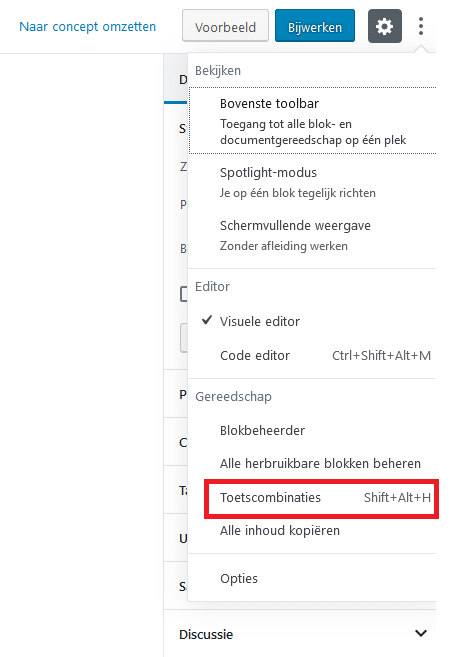
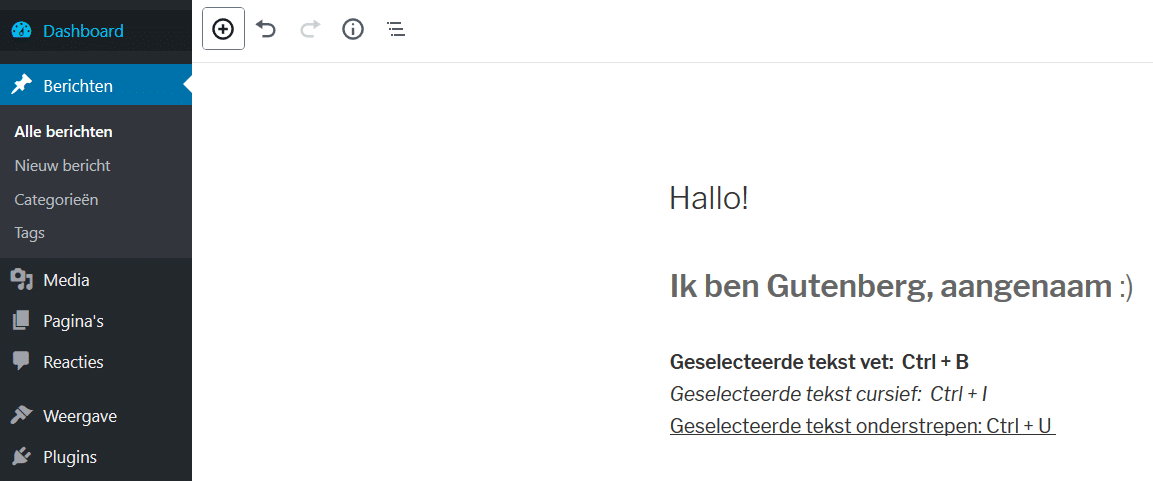
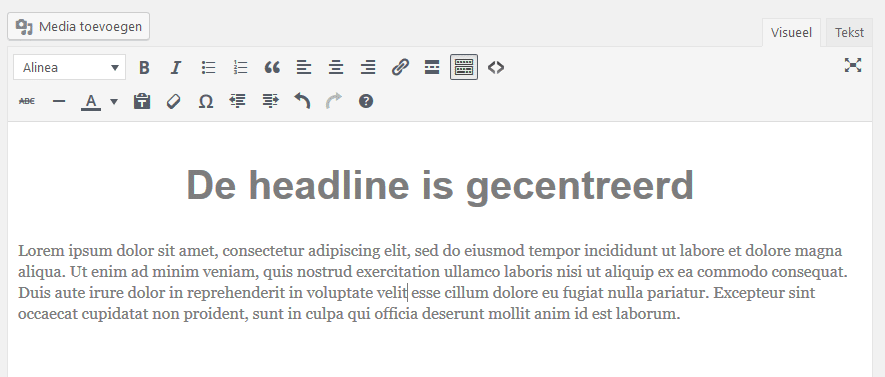
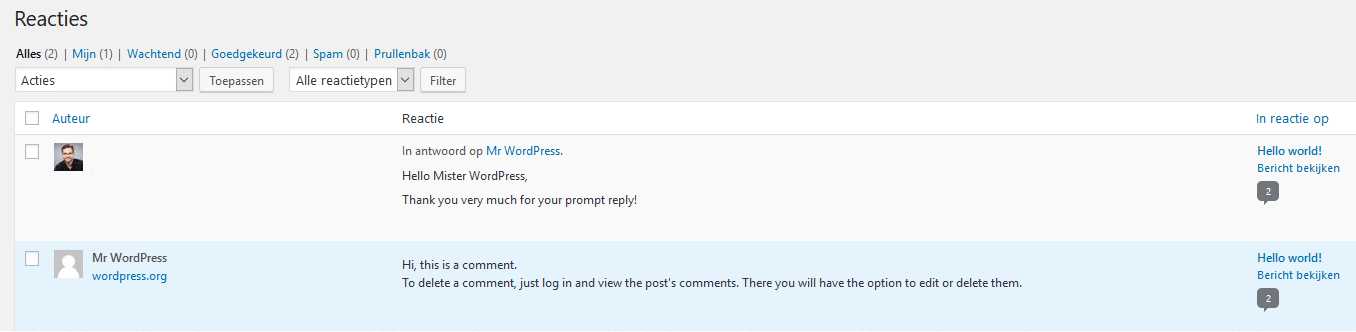

Je kunt pas een reactie plaatsen nadat je ons privacybeleid en cookies hebt geaccepteerd. Om privacyredenen mogen wij jouw persoonsgegevens anders niet verwerken.
Klik onderaan de pagina op de blauwe button OK. Nadat je de pagina opnieuw hebt geladen, kun je een reactie achterlaten.